Ako používať Samsung Pay na Galaxy Watch v nepodporovaných regiónoch
Rôzne / / August 23, 2022
Pred niekoľkými rokmi by poklepanie na zápästie za účelom platby vyzeralo ako scéna priamo zo sci-fi thrilleru. Ale s vyvíjajúcou sa technológiou, bezkontaktné platby sa stali celosvetovou normou. Spočiatku ste mohli používať NFC na svojom smartfóne na priloženie a platenie za nákupy. Teraz sa táto technológia dostala až na inteligentné hodinky, čo znamená, že si rannú kávu môžete vyzdvihnúť ťuknutím zápästia!

Zatiaľ čo platformy ako Apple Pay, Google Pay a Samsung Pay uľahčujú bezkontaktné platby, sú obmedzené na určité regióny. Aj keď hodinky Galaxy Watch podporujú službu Samsung Pay, sú geograficky oplotené, aby fungovali iba v niektorých častiach sveta. Našťastie existuje spôsob, ako toto obmedzenie obísť. Ak sa nachádzate v nepodporovanej oblasti, tu je návod, ako používať Samsung Pay na Galaxy Watch.
Ako funguje Samsung Pay na Galaxy Watch
Samsung Pay na Galaxy Watch využíva technológiu Near Field Communication (NFC), ktorá uľahčuje bezkontaktné platby. Keď hodinky priblížite k terminálu na mieste predaja (POS) s podporou NFC, modul NFC na hodinkách komunikuje s platobným terminálom a dokončí transakciu.
Aké regióny a modely Galaxy Watch podporuje Samsung Pay
Oficiálne je služba Samsung Pay podporovaná v 15 krajinách po celom svete:
- USA
- Kanada
- Čína (iba verejná doprava)
- Španielsko
- UK
- Singapur
- Austrália
- Brazília
- Rusko
- Malajzia
- SAE
- Švédsko
- Švajčiarsko
- Taliansko
- južná Afrika
Ak zostanete mimo týchto regiónov, služba Samsung Pay nebude oficiálne fungovať. Táto príručka vám však pomôže povoliť službu Samsung Pay a používať ju bez ohľadu na to, v ktorej krajine sa nachádzate.
Pokiaľ ide o podporované modely, tu sú všetky zariadenia Galaxy Watch, ktoré podporujú službu Samsung Pay:
- Prevodovka S3
- Gear Sport
- Galaxy Watch
- Galaxy Watch Active
- Galaxy Watch Active 2
- Galaxy Watch 3
- Galaxy Watch 4
- Galaxy Watch 4 Classic
- Galaxy Watch 5
- Galaxy Watch 5 Pro
Prečo nie je Samsung Pay v niektorých regiónoch k dispozícii
Aby Samsung Pay fungoval, vyžaduje, aby značka dodržiavala predpisy špecifické pre daný región. Ak má krajina špecifické obmedzenia týkajúce sa platobných štandardov a pravidlá značky s tým nie sú v súlade, Samsung Pay nebude na Galaxy Watch v týchto konkrétnych regiónoch dostupný.
Predpoklady na používanie Samsung Pay na Galaxy Watch
Ak služba Samsung Pay nie je vo vašom regióne predvolene dostupná, aplikácia Samsung Pay nebude na vašom Galaxy Watch prítomná. Ukážeme vám však, ako môžete získať aplikáciu Samsung Pay do svojho zariadenia Galaxy Watch predtým, ako ju nastavíte a povolíte.

Táto metóda konkrétne ukáže, ako povoliť Samsung Pay na Galaxy Watch 4. Túto metódu môžete vyskúšať aj na aktiváciu Samsung Pay na iných hodinkách Galaxy.
Je tiež dôležité poznamenať niekoľko ďalších bodov:
- Táto príručka zahŕňa zmenu CSC (regiónu) vášho zariadenia Galaxy Watch, ktorú už neskôr nebude možné zmeniť.
- Ak máte LTE verziu hodiniek Galaxy Watch, postupujte opatrne, pretože to môže zakázať možnosť uskutočňovať a prijímať hovory na hodinkách cez mobilné pripojenie. Ak máte variant iba s Bluetooth, nemusíte sa obávať.
- Táto metóda úplne vymaže údaje na zariadení Galaxy Watch a obnoví výrobné nastavenia. Preto sa pred pokračovaním odporúča zálohovať.
- Túto metódu môžete použiť bez ohľadu na to, aký telefón máte. Telefón Samsung nie je povinný.
S tým preč, poďme rýchlo ku krokom.
Ako získať Samsung Pay na Galaxy Watch v nepodporovaných regiónoch
Krok 1: Potiahnutím nahor zo spodnej časti zariadenia Galaxy Watch získate prístup k zoznamu aplikácií.
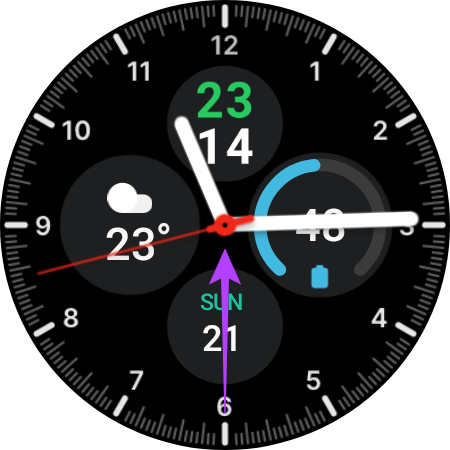
Krok 2: Otvorte aplikáciu Telefón.
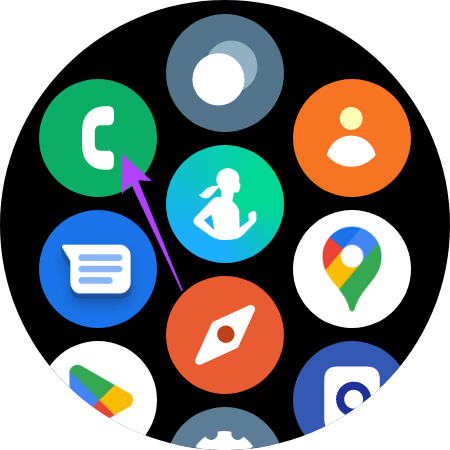
Krok 3: Klepnutím na ikonu číselníka zobrazíte klávesnicu.

Krok 4: Teraz vytočte *#272*719434266344# a uvidíte skryté menu.
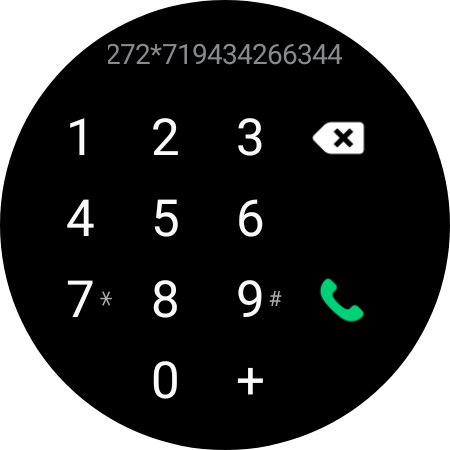
Krok 5: Klepnite na OK.

Krok 6: Toto je dôležitý krok. Prejdite nadol a vyberte nový región ako MEA. Uistite sa, že ste pri výbere opatrní, pretože tento krok je nezvratný.
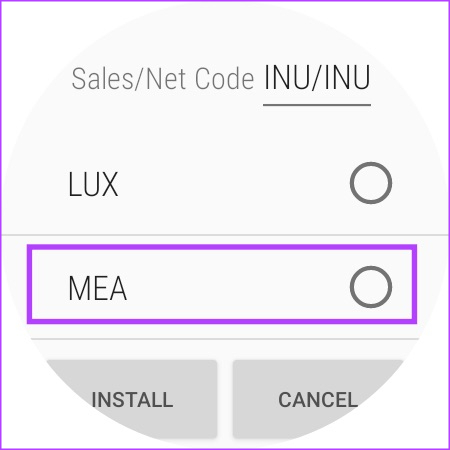
Krok 7: Po výbere MEA ako nového CEC vyberte Inštalovať.
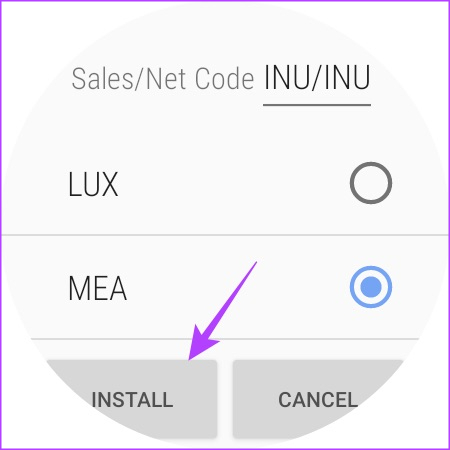
Krok 8: Ešte raz klepnite na OK.

Vaše Galaxy Watch sa teraz resetujú.
Krok 9: Keď sa hodinky spustia do používateľského rozhrania, vyberte jazyk podľa svojho výberu.

Krok 10: Teraz vyberte región alebo krajinu. Vyberte možnosť „Spojené arabské emiráty“. Je to preto, že SAE oficiálne podporujú Samsung Pay.

Krok 11: Nakoniec stlačte tlačidlo Reštartovať.
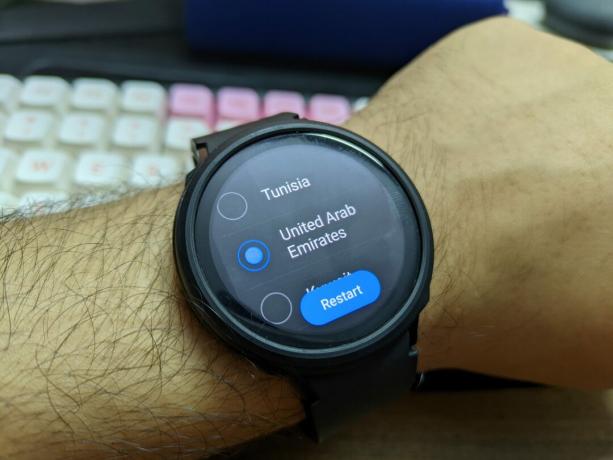
Vaše Galaxy Watch sa teraz reštartujú. Prejdite štandardným postupom nastavenia a pripojte hodinky k smartfónu.

Keď je zariadenie Galaxy Watch nastavené a pripravené na použitie, prejdite do zoznamu aplikácií. Uvidíte, že teraz máte na svojich inteligentných hodinkách nainštalovanú aplikáciu Samsung Pay.

Ako nastaviť Samsung Pay na Galaxy Watch
Teraz, keď je na vašom Galaxy Watch povolená aplikácia Samsung Pay, je čas ju nastaviť a pridať svoje karty.
Krok 1: Otvorte aplikáciu Samsung Pay na hodinkách Galaxy Watch. Preskočte úvod a klepnite na šípku pod „Začnite používať Samsung Pay teraz“.
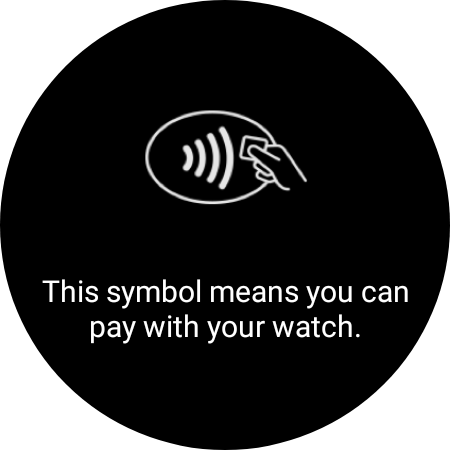
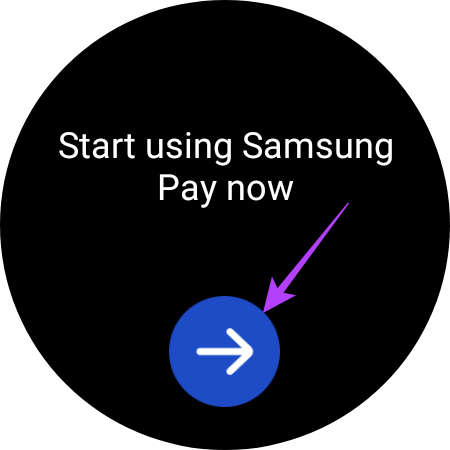
Krok 2: Ďalej klepnite na OK.
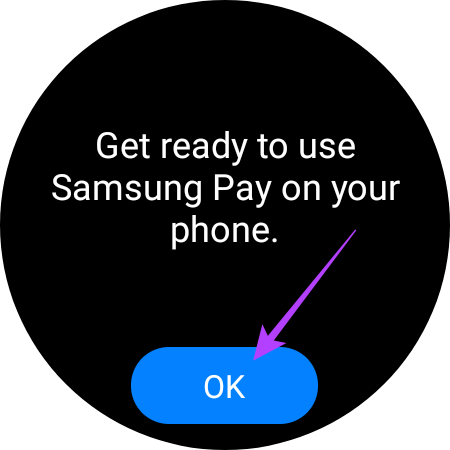
Teraz skontrolujte svoj telefón. Mala by sa otvoriť stránka Obchodu Play so službou Samsung Pay (doplnok Watch). Aplikáciu si však nemôžete stiahnuť, pretože nie je podporovaná vo všetkých regiónoch. Nebojte sa, aj na to existuje riešenie.
Krok 3: Stiahnite si súbor APK Samsung Pay (zásuvný modul Watch) do svojho smartfónu.
Súbor APK Samsun Pay
Aby ste tomu zabránili, musíte si nainštalovať túto aplikáciu bočné načítanie aplikácie do inteligentných hodiniek.
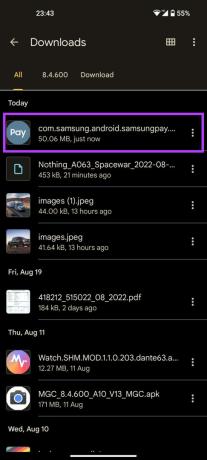
Krok 4: Klepnutím na stiahnutý súbor ho nainštalujete. Teraz klepnite na Otvoriť skôr, ako zmizne, pretože neskôr ho nemôžete otvoriť manuálne.
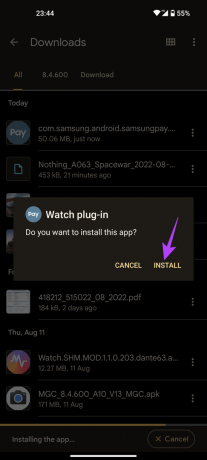
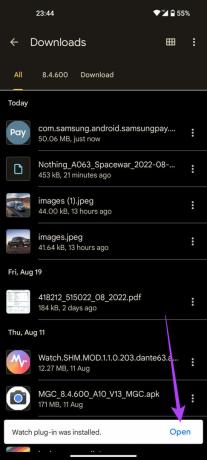
Krok 5: Prejdite si povolenia v aplikácii Samsung Pay a klepnite na OK.
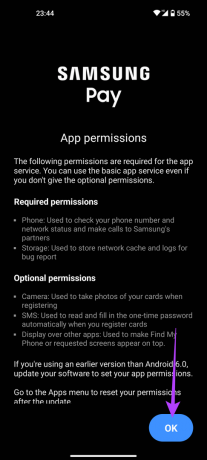
Krok 6: Vyberte možnosť Povoliť pre všetky výzvy na povolenie.
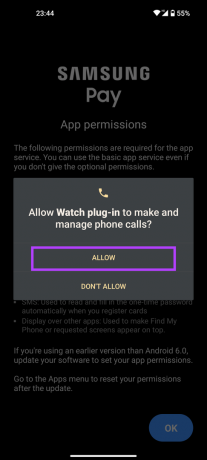
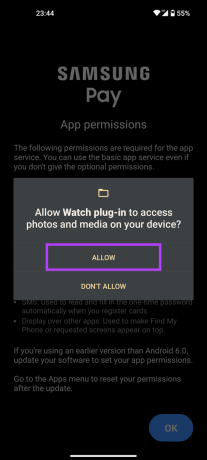
Zobrazí sa obrazovka Kontrola dostupnosti. V tomto bode sa zobrazí výzva na aktualizáciu aplikácie Samsung Pay (doplnok Watch). Pokračujte a aktualizujte ho.

Ak sa výzva na aktualizáciu nezobrazuje, zatvorte Samsung Pay na svojom Galaxy Watch a znova ho spustite. Postupujte podľa pokynov na obrazovke a znova spustite Samsung Pay na svojom smartfóne. Tento postup opakujte, kým sa nezobrazí výzva na aktualizáciu. Trvalo nám to 3 pokusy!
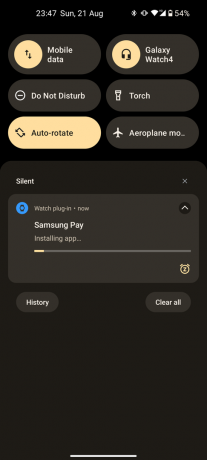
Krok 7: Po dokončení klepnite na upozornenie a spustite službu Samsung Pay na svojom telefóne.
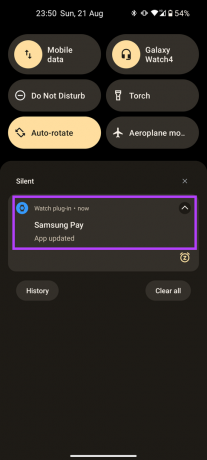
Krok 8: Vyberte možnosť Prihlásiť sa.

Krok 9: Zadajte svoje prihlasovacie údaje.
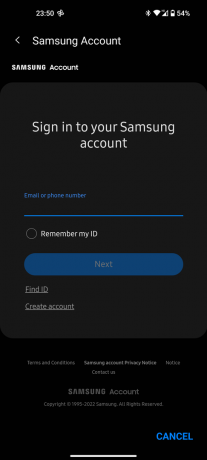
Krok 10: Začiarknutím políčok súhlasíte so zmluvnými podmienkami a klepnite na Ďalej.
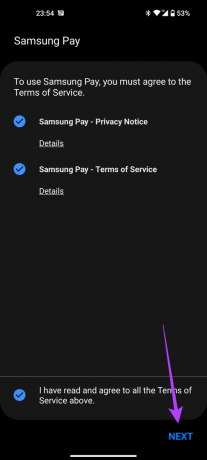
Teraz sa zobrazí výzva na pridanie kariet do aplikácie Samsung Pay.
Krok 11: Klepnutím na Pridať kartu prepojíte svoju debetnú alebo kreditnú kartu so službou Samsung Pay.
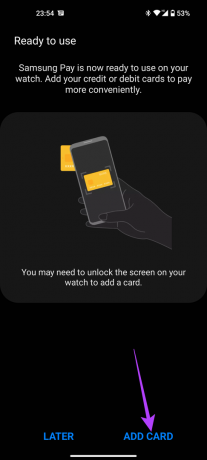
Krok 12: Vyberte možnosť Pridať platobnú kartu.
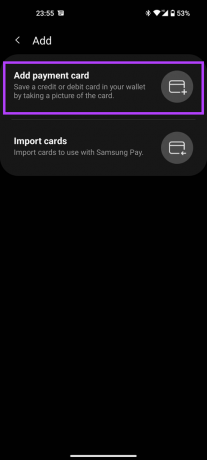
Krok 13: Po zobrazení výzvy zadajte podrobnosti o svojej karte a klepnutím na Povoliť udeľte prístup k polohe.

Krok 14: Prejdite si zmluvné podmienky vydavateľov a vyberte možnosť „Súhlasím so všetkými“.
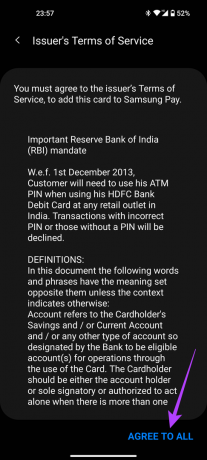
Krok 15: Vyberte spôsob overenia karty a prejdite procesom.
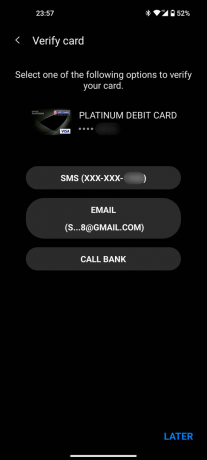
Krok 16: Nakoniec klepnite na Hotovo.
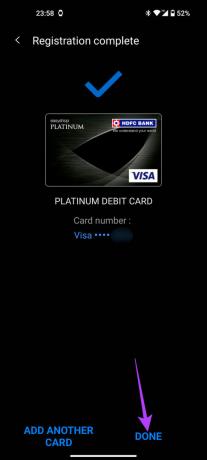
Gratulujem! Teraz ste nastavili a pridali svoju kartu do Samsung Pay na vašom Galaxy Watch. Ste pripravení uskutočniť platby.
Ako môžem platiť pomocou hodiniek Samsung Galaxy Watch
Po nastavení služby Samsung Pay a pridaní karty je proces platby jednoduchý. Keď sa nachádzate na POS termináli, takto môžete platiť prostredníctvom svojho zariadenia Galaxy Watch.
Krok 1: Stlačte a podržte tlačidlo Späť (ten na spodnej strane) na Samsung Galaxy Watch 4.
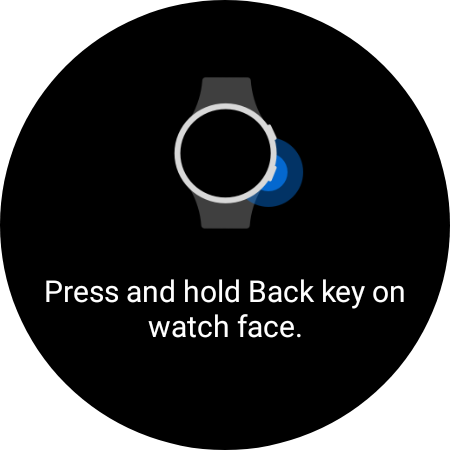
Tým sa otvorí aplikácia Samsung Pay na hodinkách a uvidíte pridanú kartu.
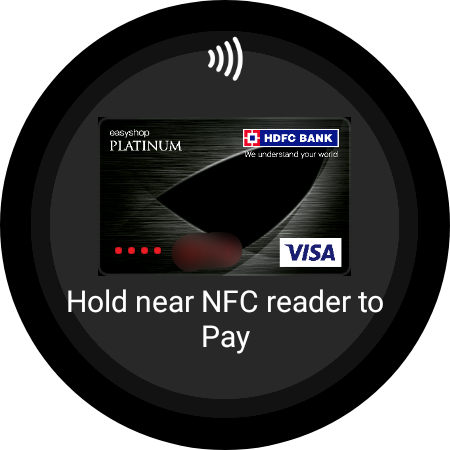
Krok 2: Klepnite na svoje Galaxy Watch na pokladničný automat. Haptické upozornenie na hodinkách potvrdí, že transakcia bola úspešná.
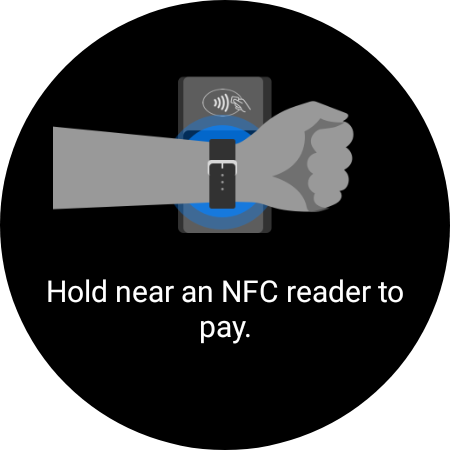
Teraz si užite platenie vo svojich obľúbených obchodoch a reštauráciách ako čarodejník!
často kladené otázky
Ak nemôžete nájsť aplikáciu Samsung Pay, pravdepodobne to znamená, že CSC vášho Galaxy Watch nebolo úspešne zmenené. Zopakujte postup zhora ešte raz, aby ste zistili, či to má vplyv.
Áno, telefón na nastavenie služby Samsung Pay potrebujete iba raz. Potom môžete pokračovať v používaní Samsung Pay, aj keď hodinky nie sú pripojené k telefónu.
Používanie Samsung Pay je úplne zadarmo. Spoločnosť Samsung si za jej používanie neúčtuje žiadne ďalšie poplatky.
Áno. Na napísanie tejto príručky sme nastavili Samsung Pay na Galaxy Watch 4 prepojenom s telefónom Nothing (1).
Áno môžeš. Služba Google Pay je však k dispozícii iba v niektorých krajinách na inteligentných hodinkách Wear OS a zatiaľ neexistuje žiadny spoľahlivý spôsob, ako ju zabezpečiť, aby fungovala mimo týchto oprávnených krajín.
Klepnutím zaplaťte celú cestu
Už nemusíte hľadať kreditnú kartu v peňaženke alebo žonglovať s hotovosťou, aby ste zaplatili obchodníkom. Stačí vytiahnuť ruku, poklepať na zápästie, aby ste mohli použiť službu Samsung Pay na hodinkách Galaxy, a odísť s nákupom vo veľkom štýle!
Posledná aktualizácia 23. augusta 2022
Vyššie uvedený článok môže obsahovať pridružené odkazy, ktoré pomáhajú podporovať Guiding Tech. Nemá to však vplyv na našu redakčnú integritu. Obsah zostáva nezaujatý a autentický.



